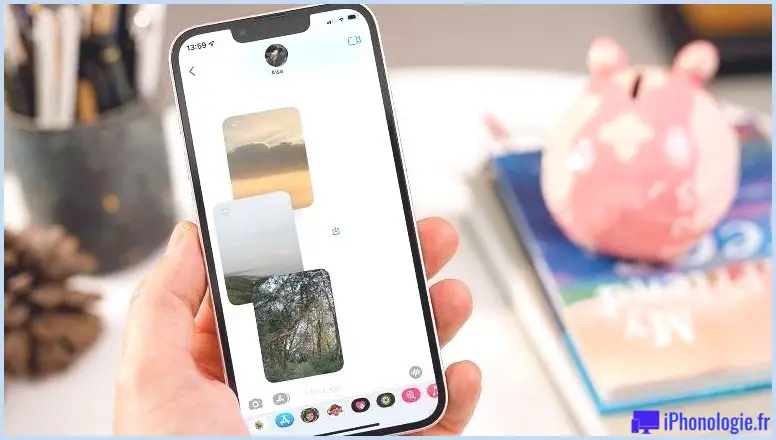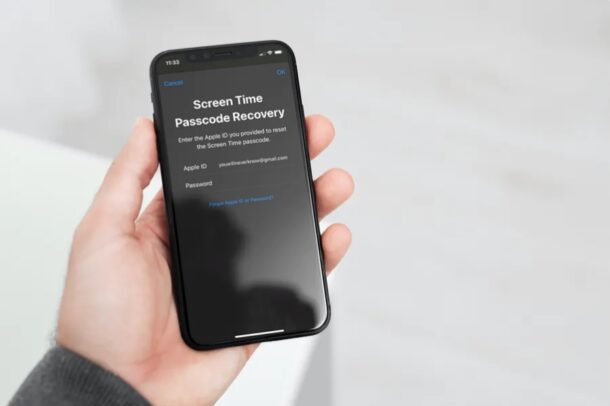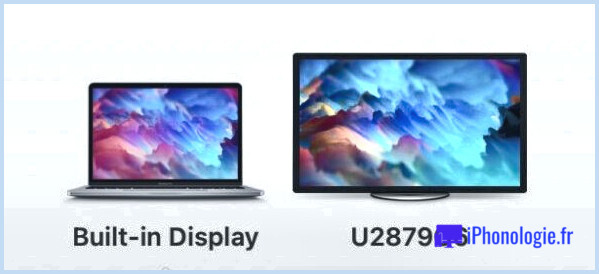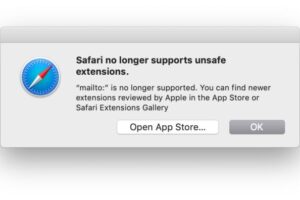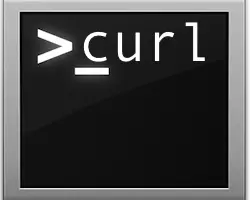Comment modifier la sensibilité à la pression du toucher en 3D sur l'iPhone

Le nouvel écran tactile 3D de l'iPhone détecte le niveau de pression exercé sur l'écran et, selon l'application, l'action ou l'icône de l'écran d'accueil, offre différentes réponses et interactions. Ces fonctions "peak" et "pop" sont présentes dans tout iOS et offrent des sortes de raccourcis pour exécuter diverses fonctions, et elles sont vraiment une caractéristique formidable du dernier modèle de la gamme iPhone. L'utilisation de la 3D Touch demande un peu de pratique, notamment pour appliquer la bonne pression sur l'écran afin d'obtenir l'action voulue, mais une façon d'améliorer grandement l'expérience 3D Touch est de régler manuellement la sensibilité à la pression de l'écran tactile nécessaire pour activer les différentes fonctions.
Les utilisateurs d'iPhone peuvent facilement modifier la pression d'écran requise pour activer la fonction 3D Touch, mais comme le réglage sera unique pour chaque personne et la façon dont elle utilisera la fonction, vous voudrez tester les différents niveaux de pression requis grâce à la zone de réglage pratique "test de sensibilité" pour déterminer si les réglages sont appropriés à vos besoins.
Comment régler la sensibilité à la pression de l'écran tactile 3D de l'iPhone
Cela nécessite évidemment un iPhone avec un écran 3D Touch, qu'il s'agisse d'un iPhone 6s ou d'un iPhone 6s Plus, 7, ou plus récent, les autres modèles n'auront pas ce réglage disponible :
- Ouvrez l'application "Settings" dans iOS et allez dans "General" puis dans "Accessibility"
- Allez sur "3D Touch" et localisez la partie "3D Touch Sensitivity" des paramètres, le curseur ci-dessous est ce que vous voudrez modifier pour l'adapter à vos préférences, choisissez l'un des éléments suivants :
- Lumière - une faible pression sur l'écran active le pic 3D Touch, et une pression légèrement plus ferme active le pop 3D Touch
- Moyen - le niveau par défaut de sensibilité à la pression pour les écrans tactiles 3D
- Ferme - une pression d'écran nettement plus forte est nécessaire pour activer le pic et le pop 3D Touch
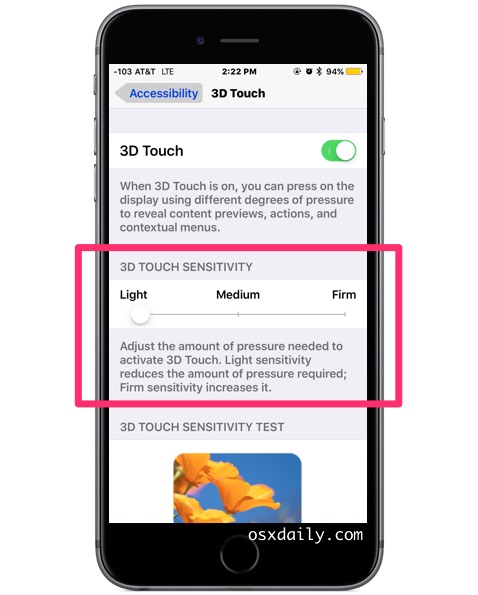
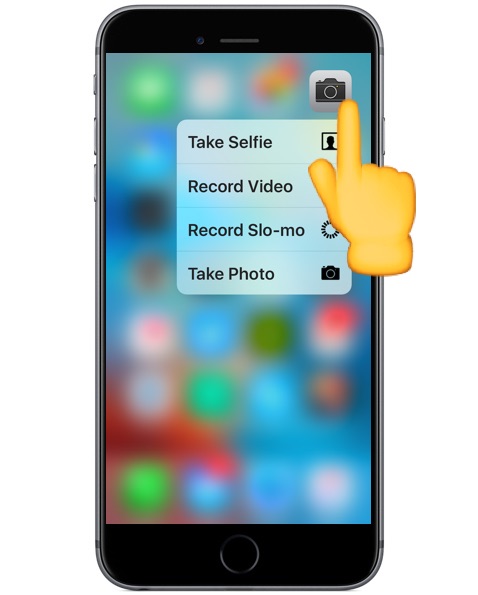
Si vous vous retrouvez à activer la fonction 3D Touch alors que vous n'en avez pas toujours envie, vous voudrez probablement utiliser l'option "Firm", tandis que si vous trouvez que la pression requise est trop forte, l'utilisation de la fonction "Light" est idéale.
Il s'agit en fait en grande partie d'une question de préférence personnelle, mais cela dépend aussi de ce que vous utilisez pour activer l'écran tactile, si vous utilisez un étui sur l'iPhone, et de vos habitudes d'utilisation générales, et si vous utilisez ou non un doigt, un orteil, un stylet ou un autre dispositif de pointage.
Ma préférence personnelle va au réglage "Léger", mais lors de la démonstration de cette fonction à un ami, il a trouvé qu'il était trop facile de l'activer, c'est pourquoi il a préféré le réglage "Ferme". Essayez-le vous-même et voyez ce qui fonctionne pour vous. Vous pouvez toujours faire un autre changement en revenant aux paramètres 3D Touch.